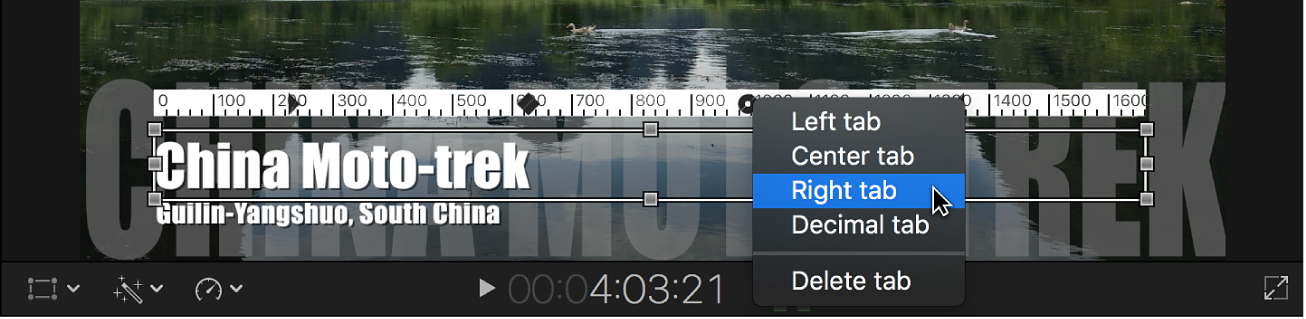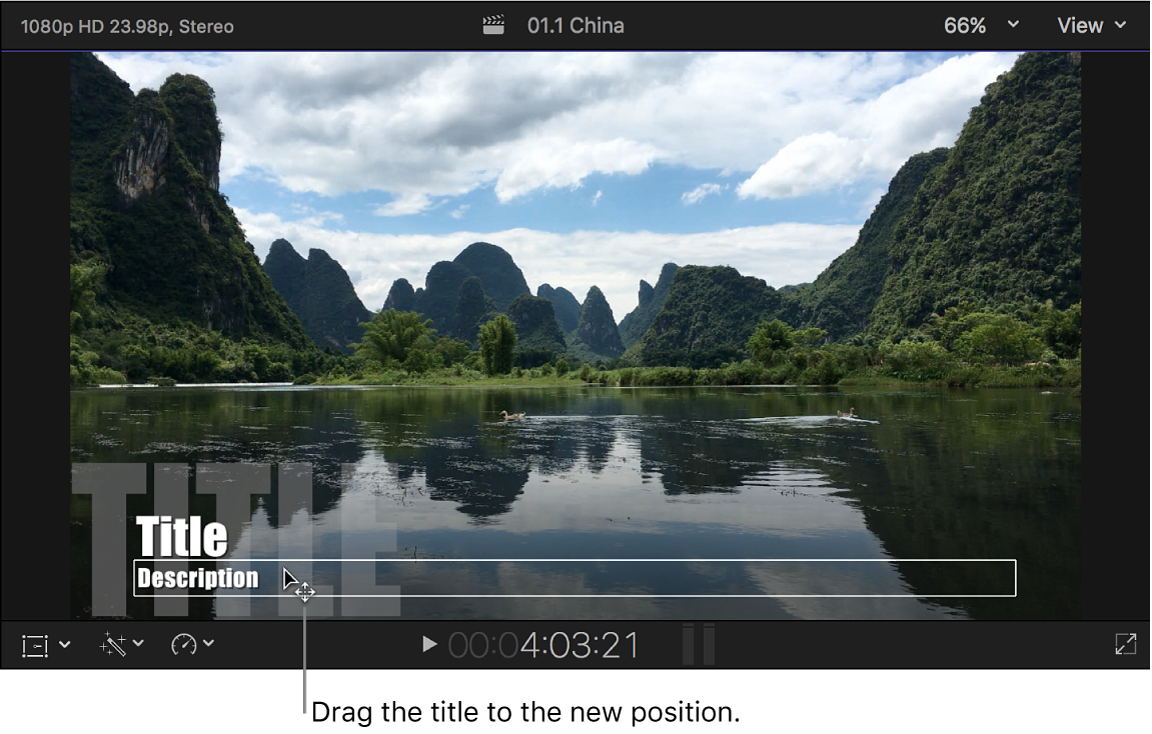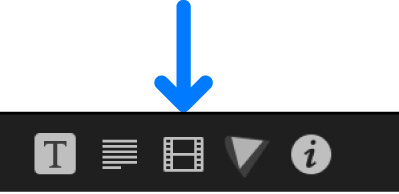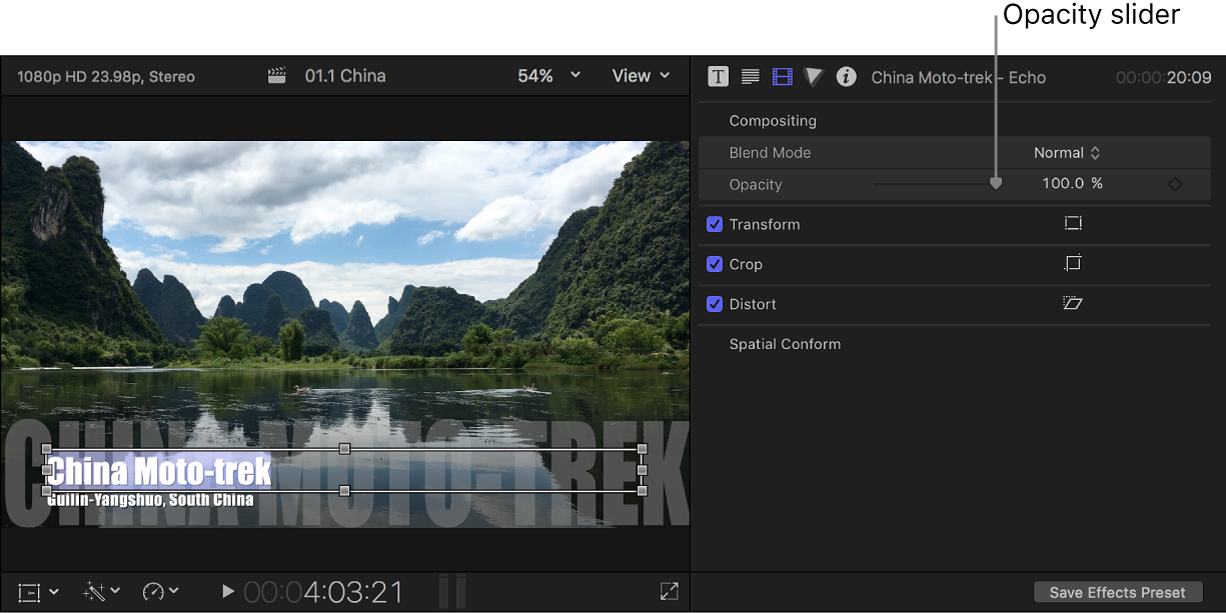Final Cut Pro 使用手册
- 欢迎使用
-
- Final Cut Pro 10.5 的新功能
- Final Cut Pro 10.4.9 的新功能
- Final Cut Pro 10.4.7 的新功能
- Final Cut Pro 10.4.6 的新功能
- Final Cut Pro 10.4.4 的新功能
- Final Cut Pro 10.4.1 的新功能
- Final Cut Pro 10.4 的新功能
- Final Cut Pro 10.3 的新功能
- Final Cut Pro 10.2 的新功能
- Final Cut Pro 10.1.2 的新功能
- Final Cut Pro 10.1 的新功能
- Final Cut Pro 10.0.6 的新功能
- Final Cut Pro 10.0.3 的新功能
- Final Cut Pro 10.0.1 的新功能
- 词汇表
- 版权

在 Final Cut Pro 中调整字幕
您可以在检视器或文本检查器中编辑文本,以及使用“字幕”和视频检查器调整字幕的外观。例如,可以调整字幕不透明度或修改文本的字体、对齐方式、颜色、光晕和阴影。
编辑字幕文本
调整字幕片段的不透明度
调整字幕设置
您可以在字幕检查器中修改字幕的设置。
您可以在 Motion 5 中构建和修改字幕以在 Final Cut Pro 中使用。在 Motion 中存储字幕模板时,您可以选取要在 Final Cut Pro 的字幕检查器中发布哪些参数。因此,如果字幕不同,则可以在字幕检查器中调整的参数也会不同。
请参阅《Motion 使用手册》来了解有关 Final Cut Pro 模板的信息。
在 Final Cut Pro 时间线中选择一个字幕片段。
如果检查器尚未显示,请执行以下一项操作:
选取“窗口”>“在工作区中显示”>“检查器”(或按下 Command-4)。
点按工具栏右侧的“检查器”按钮。

点按检查器顶部的“字幕”按钮。
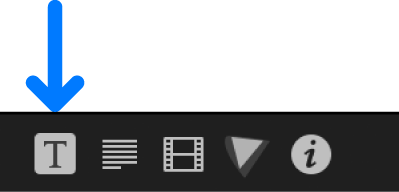
【提示】连按检查器顶部栏以在半高视图和全高视图之间切换。
根据需要调整可用设置。
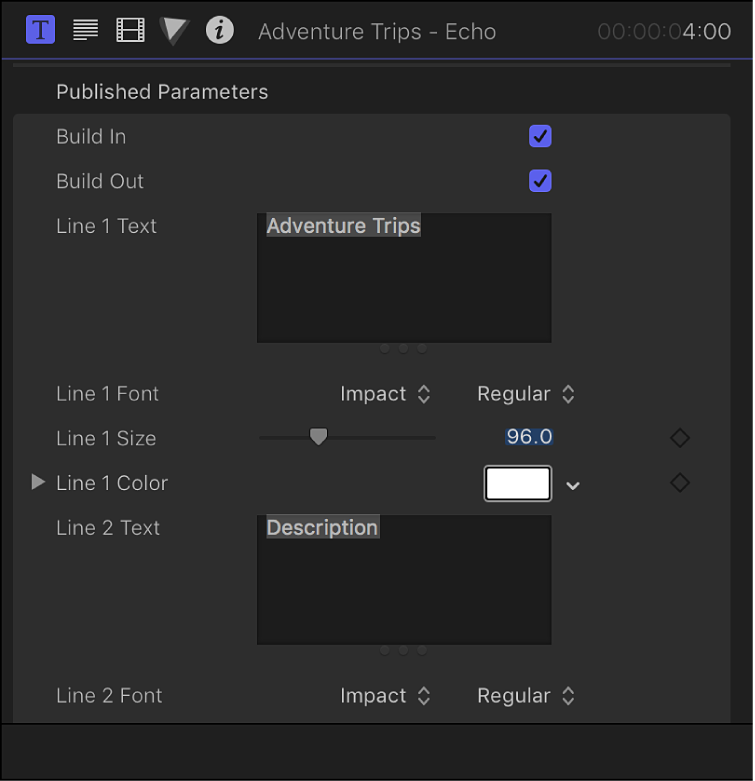
【注】您也可以通过在字幕检查器中设置关键帧来激活部分字幕。有关使用关键帧激活效果的更多信息,请参阅在 Final Cut Pro 中添加视频效果关键帧。
修改字幕的文本样式
连按 Final Cut Pro 时间线中的一个字幕片段。
字幕显示在检视器中,并且选择了字幕片段中第一个文本对象的文本。
【注】若要修改同一字幕中的不同文本对象,请在检视器中选择它。
如果检查器尚未显示,请执行以下一项操作:
选取“窗口”>“在工作区中显示”>“检查器”(或按下 Command-4)。
点按工具栏右侧的“检查器”按钮。

点按检查器顶部的“文本”按钮。
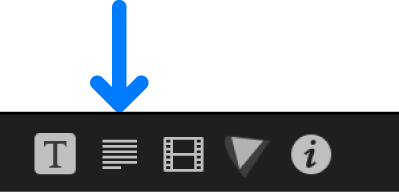
【提示】连按检查器顶部栏以在半高视图和全高视图之间切换。
根据需要调整可用设置。
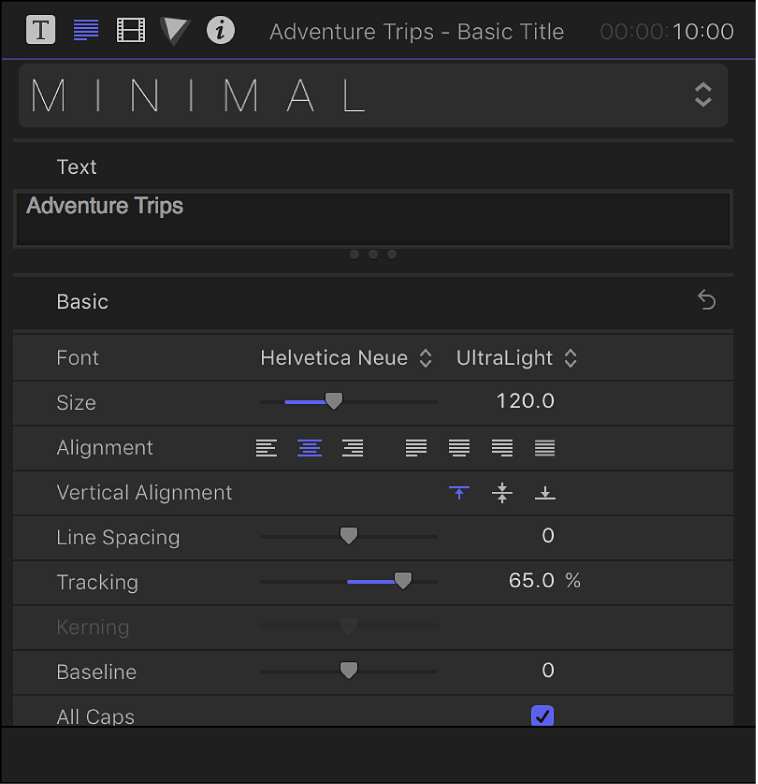
【注】若要显示每个部分中的控制,您可能需要在文本检查器中向下滚动并连按每个部分的名称。有关可用控制的完整列表,请参阅Final Cut Pro 中的文本检查器控制。
基本:设定基本的文本设置,例如字体、大小、对齐方式、字距以及行间距。
3D 文本:设定 3D 文本对象的深度、深度方向、粗细、正面边缘类型、正面边缘大小、背面边缘类型和内角类型。请参阅Final Cut Pro 中的 3D 字幕介绍。
表面:设定颜色填充类型、填充颜色、不透明度以及模糊。
外框:设定颜色填充类型、填充颜色、不透明度、模糊以及宽度。
光晕:设定颜色填充类型、填充颜色、不透明度、模糊以及半径。
阴影:设定颜色填充类型、填充颜色、不透明度、距离以及角度。
若要退出文本编辑,请按下 Command-Return。
调整动画字幕的时序
Final Cut Pro 附带的许多字幕都包括动画。根据特定字幕,可通过以下两种主要方式调整动画的速度。
在 Final Cut Pro 中,执行以下任一项操作:
更改片段的时间长度:某些字幕中的动画时序取决于片段的时间长度。例如,若要减慢“滚动”字幕,请在时间线中将字幕片段的时间长度延长。
在 Motion 中调整时序:打开“字幕和发生器”边栏,选择边栏中的“字幕”,然后按住 Control 键点按浏览器中的字幕并选取“在 Motion 中打开副本”。
字幕将在 Motion 中作为 Motion 项目打开。
有关在 Motion 中调整字幕的信息,请参阅《Motion 使用手册》。
一次调整字幕中的多个文本对象
使用标尺对齐段落文本对象
在 Motion 中创建的文本以及 Final Cut Pro 附带的部分字幕包含段落文本。可以使用标尺以及制表符来控制段落文本的布局。请参阅《Motion 使用手册》。
在 Final Cut Pro 中,连按检视器中的段落文本对象。
在检视器中,点按“显示标尺”按钮。
【注】“显示标尺”按钮仅在编辑段落文本对象时显示。
在检视器中,标尺显示在段落文本对象的上方。标尺中的制表符显示以制表符分栏的文本在所选文本中的对齐方式。
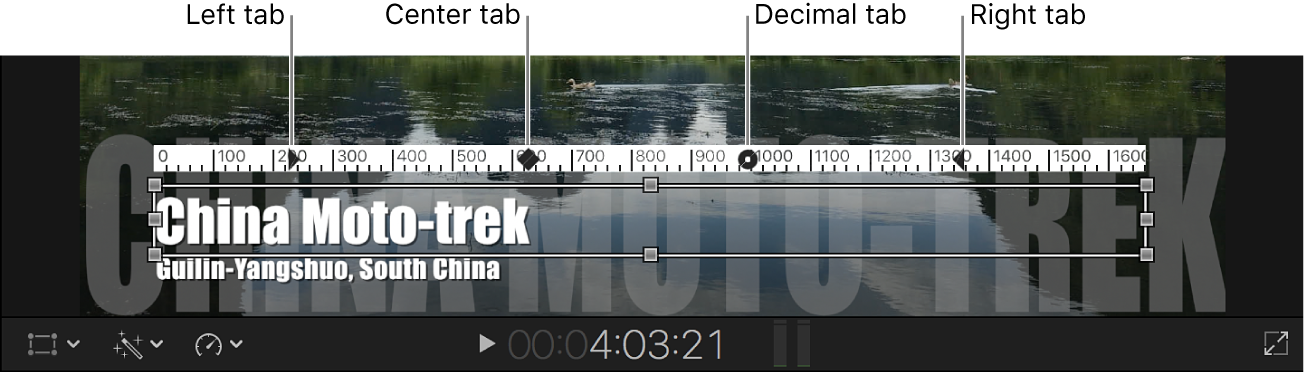
执行以下任意一项操作:
添加标签页:在标尺中点按。
添加指定制表符类型(在标尺中点按时):按住 Control 键在标尺中点按,然后选取制表符类型。
这也会更改您在标尺中点按时添加到标尺的制表符类型。
移动制表符:将其拖到标尺上的其他位置。
删除制表符:将其拖离标尺。
将制表符更改为其他制表符类型:按住 Control 键点按制表符,然后选取制表符类型。